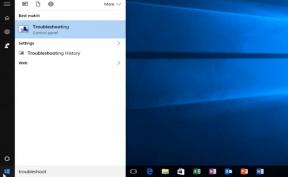كيف تخفي صفحة البرامج والميزات في لوحة التحكم؟
Miscellanea / / August 04, 2021
الإعلانات
لوحة التحكم في Windows 10 هي المحطة الأساسية لجميع إعدادات وملفات تعريف النظام. سواء كان ذلك البرنامج أو الأجهزة أو السائقين ؛ يمكنك أن تجد كل شيء هنا. ولكن بسبب هذا ، هناك مخاوف بشأن بعض الميزات في لوحة التحكم. لأنه إذا كنت تستخدم جهاز كمبيوتر مشترك ، يمكن لأي شخص فتح لوحة التحكم والتحقق من الإعدادات. لذلك من الجيد إخفاء صفحة البرامج والميزات في لوحة التحكم ، حيث لن يتمكن المستخدمون الآخرون من إلغاء تثبيت برامجك بسهولة.
عند تثبيت تطبيق لا تريد أن يعثر عليه الآخرون أو يزيلونه من جهاز الكمبيوتر الخاص بك ، يجب عليك إخفاؤه إذن ، ماذا فعلت لحماية أي تطبيق على جهاز الكمبيوتر الخاص بك؟ على الأرجح ، أنت تخفيه باستخدام برنامج حماية تطبيقات تابع لجهة خارجية. في غضون ذلك ، هل تعلم أن هناك ميزة مضمنة موجودة على جهاز الكمبيوتر الشخصي الذي يعمل بنظام Windows والتي تتيح لك إخفاء أي تطبيق معين أو حتى قائمة كاملة بالتطبيقات التي تم تنزيلها؟ فيما يلي دليل شامل لإخفاء صفحات البرامج والميزات في لوحة تحكم Windows.

محتويات الصفحة
-
1 إخفاء صفحة البرامج والميزات في لوحة التحكم
- 1.1 كيفية إخفاء برنامج معين من لوحة التحكم
- 1.2 كيفية إخفاء جميع البرامج ، صفحة ميزات باستخدام محرر نهج المجموعة
- 2 استنتاج
إخفاء صفحة البرامج والميزات في لوحة التحكم
ما سنخبرك به ينطبق على جميع إصدارات Windows. لذلك ، لا داعي للقلق إذا كنت تستخدم إصدارًا أقدم من Windows. علاوة على ذلك ، سنناقش هنا إخفاء أي تطبيقات معينة وجميع البرامج المثبتة على جهاز الكمبيوتر الذي يعمل بنظام Windows.
الإعلانات
كيفية إخفاء برنامج معين من لوحة التحكم
حسنًا ، يمكنك بسهولة إخفاء تطبيق معين باستخدام محرر تسجيل Windows. وفي الوقت نفسه ، تعد هذه إحدى أفضل الطرق لإخفاء تطبيقك. دعونا نرى كيف.
- بادئ ذي بدء ، تحتاج إلى الضغط مع الاستمرار على مفتاح Win + R باستخدام لوحة المفاتيح. بعد ذلك ، سيظهر مربع موجه التشغيل ، اكتب رجديت وانقر فوق الزر "موافق" لفتح محرر سجل النافذة.
-
الآن ، انتقل واكتشف مفتاح التسجيل HKEY_LOCAL_MACHINE \ SOFTWARE \ Microsoft \ Windows \ CurrentVersion \ Uninstall.

- لمعلوماتك فقط ، يتم إنشاء قائمة البرامج المثبتة على أساس قسم التسجيل.
ملحوظة: إذا كنت تستخدم نظام تشغيل 64 بت ، ولكن التطبيق المثبت هو 32 بت ، فستحتاج إلى اتباع هذا المسار HKEY_LOCAL_MACHINE \ SOFTWARE \ Wow6432Node \ Microsoft \ Windows \ CurrentVersion \ Uninstall.
-
الآن ، ضمن هذا ، تحتاج إلى التنقل ومعرفة مجلد التطبيق الذي تريد إخفاءه (دعنا نأخذ ملف مثال لإخفاء برنامج Avast antivirus- تحتاج إلى النقر بزر الماوس الأيمن فوق مجلد Avast ومن القائمة المنسدلة حدد ال الجديد اختيار. ثم انقر فوق DWORD. بعد ذلك ، ما عليك سوى تسميته باسم مكون النظام و ضع 1 كقيمة.

- هذا هو. الآن ، سوف تنتقل إلى البرامج والميزات لمعرفة ما إذا كان برنامج مكافحة الفيروسات Avast مخفيًا أم لا.
كيفية إخفاء جميع البرامج ، صفحة ميزات باستخدام محرر نهج المجموعة
هذه الطريقة سهلة ، لكنها في نفس الوقت لها بعض الجوانب السلبية. في هذا ، يمكنك إخفاء جميع التطبيقات المثبتة من البرامج والميزات فقط عن طريق تعديل سياسة المجموعة. لذلك ، إليك بعض الخطوات السهلة التي تحتاج إلى اتباعها لمنع إلغاء تثبيت تطبيقاتك من قبل شخص لديه الحق في الوصول إلى جهاز الكمبيوتر الخاص بك.
- بادئ ذي بدء ، تحتاج إلى الضغط مع الاستمرار على مفتاح Win + R باستخدام لوحة المفاتيح. بعد ذلك ، سيظهر مربع موجه التشغيل ؛ يكتب gpedit. ماجستير وانقر فوق "موافق" لفتح محرر نهج المجموعة.
-
الآن ، اتبع الطريق تكوين المستخدم

-
بعد ذلك ، ما عليك سوى النقر نقرًا مزدوجًا فوق ملف برامج إخفاء وصفحة الميزات اختيار. الآن ، في النافذة التالية ، حدد المربع لتمكينه واضغط على زر تطبيق.

- هذا هو. الآن ، كلما حاول أي شخص إلغاء تثبيت تطبيقك القيم ، فإنه يعرض رسالة تقول قام مسؤول النظام بتعطيل البرامج والميزات.
استنتاج
يمكنك استخدام أي من الخطوات المذكورة أعلاه لإنقاذ تطبيقاتك القيمة أو حمايتها من إلغاء التثبيت من قبل شخص ما عن قصد أو عن غير قصد ومع ذلك ، نقترح عليك عمل نسخة احتياطية من نظامك قبل تعديل أي شيء ، لأن هذه الطرق تتضمن التلاعب بنظامك.
وفي الوقت نفسه ، هذه بعض الحيل القيمة التي يمكنك استخدامها لإخفاء صفحة البرامج والميزات في لوحة التحكم. يمكنك أيضًا اختيار تطبيق جهة خارجية للقيام بذلك ، لكننا لا نوصي بأن يؤدي ذلك إلى الإضرار بجهاز الكمبيوتر الخاص بك. نأمل أن تجد هذا الدليل مفيدًا حقًا.
اختيار المحرر:
- كيفية إصلاح خطأ Windows 10 0X800706F9؟
- كيفية إصلاح خطأ وضع الطائرة في نظام التشغيل Windows 10
- أعد تعيين Windows Terminal إلى الإعدادات الافتراضية
- تم: النسخ واللصق لا يعملان في برنامج TeamViewer
- كيف تحفظ المقالات لاستخدامها لاحقًا في قائمة القراءة في Safari؟
الإعلانات هل كنت تبحث عن بعض البرامج الجيدة لتحرير الصور أو التلاعب بجهاز الكمبيوتر الخاص بك؟...
الإعلانات من الآمن أن نقول إن كل شركة متعددة الجنسيات قد استخدمت أو تستخدم Microsoft...
الإعلانات يؤدي الحصول على تحديث رئيسي لنظام التشغيل Windows 10 ، مثل الإصدار 1903 (2019) ، إلى الكثير من الميزات على متن الطائرة...